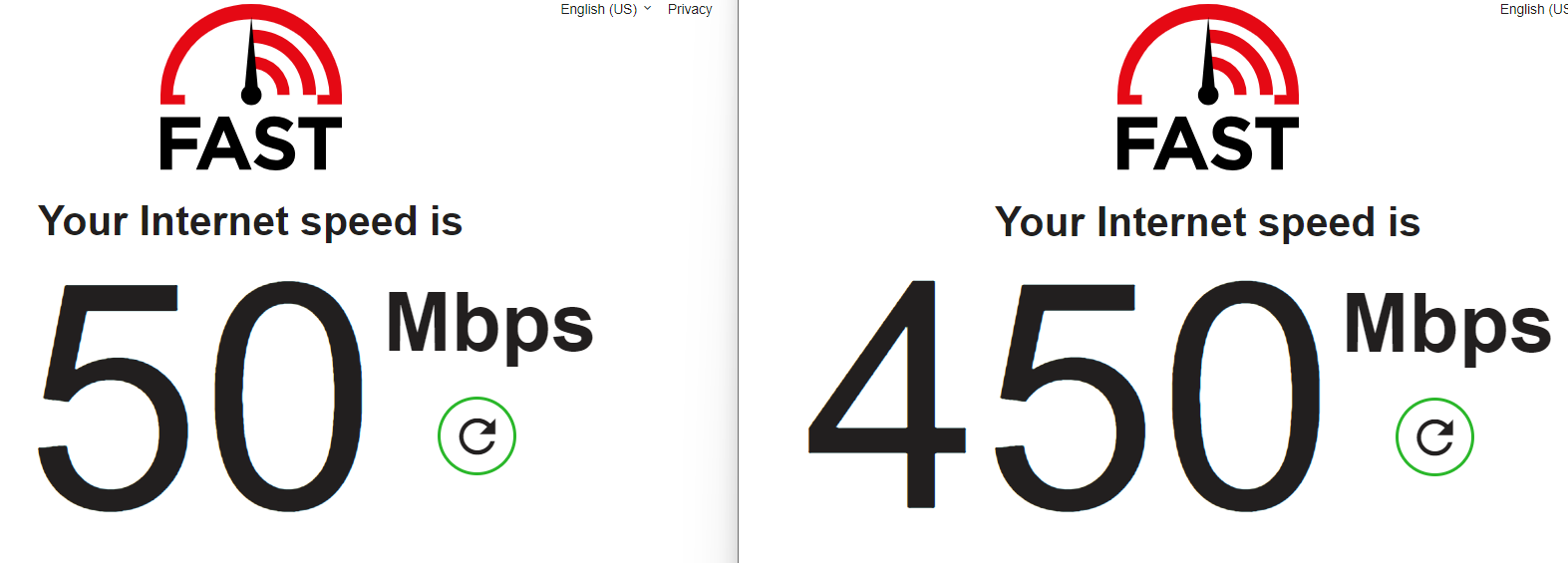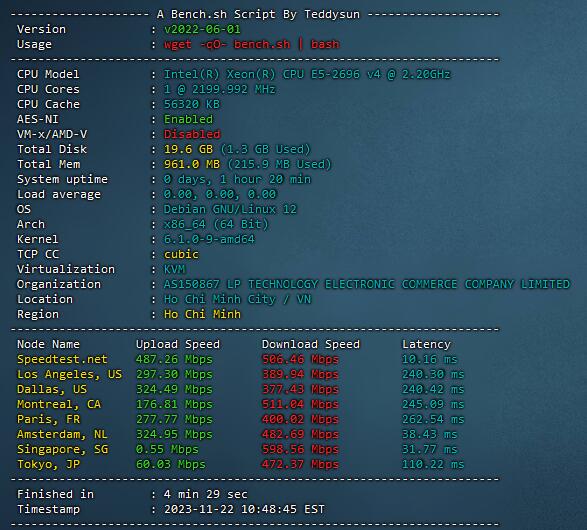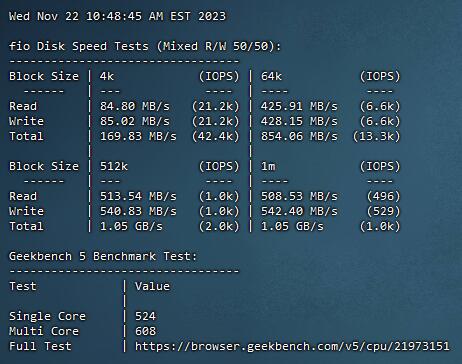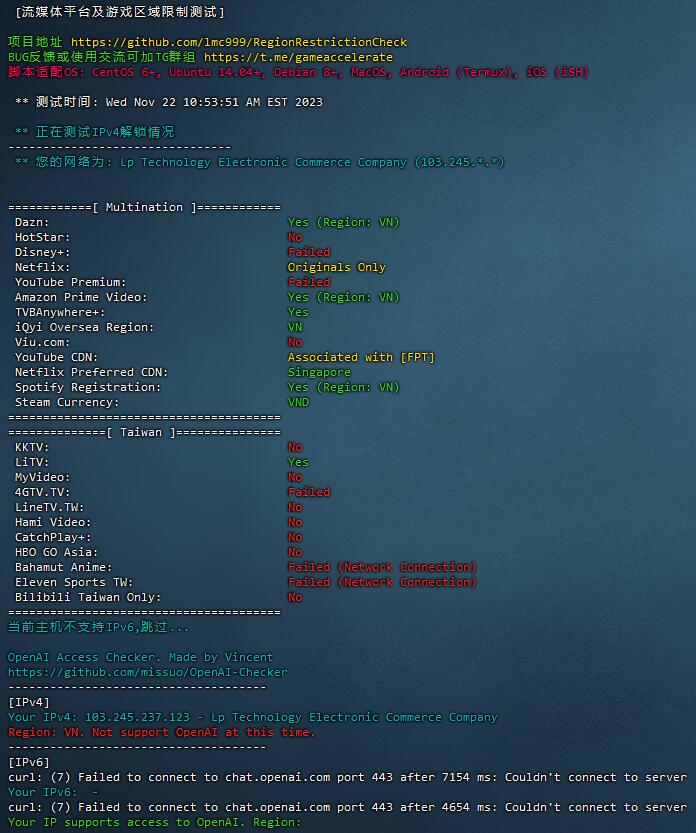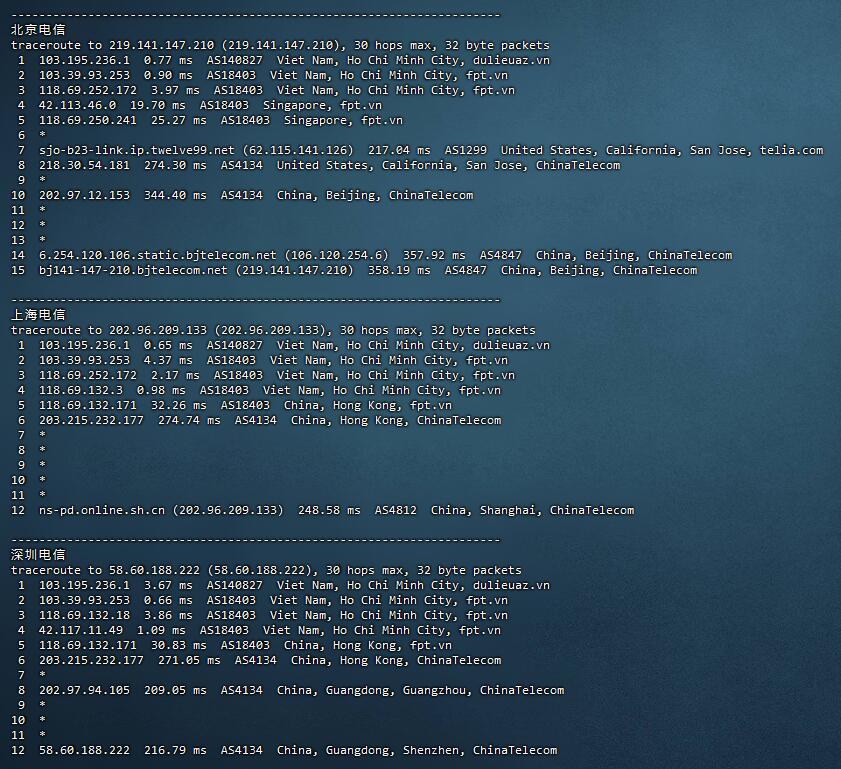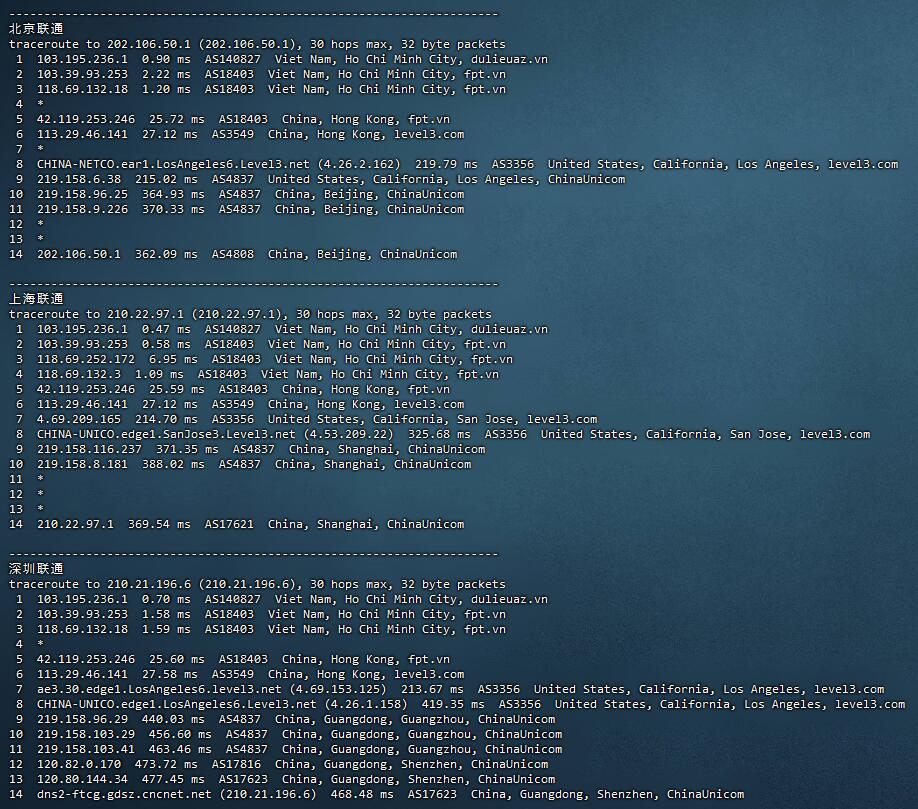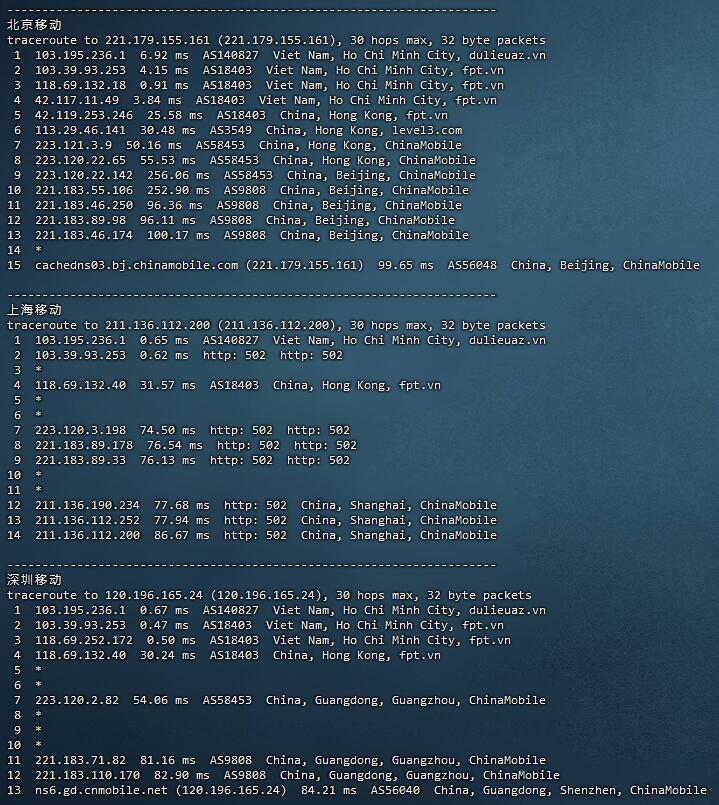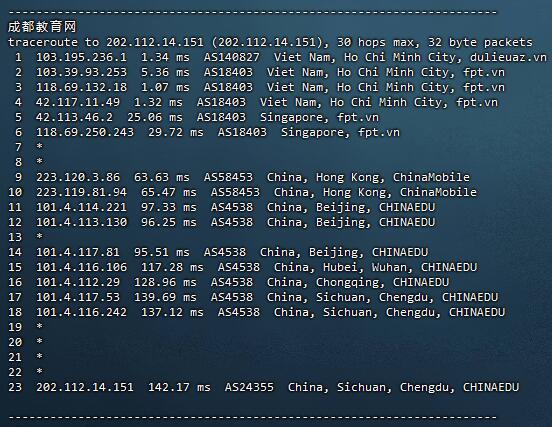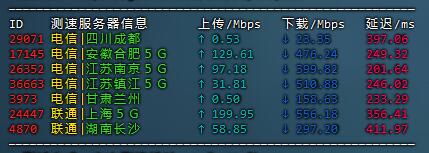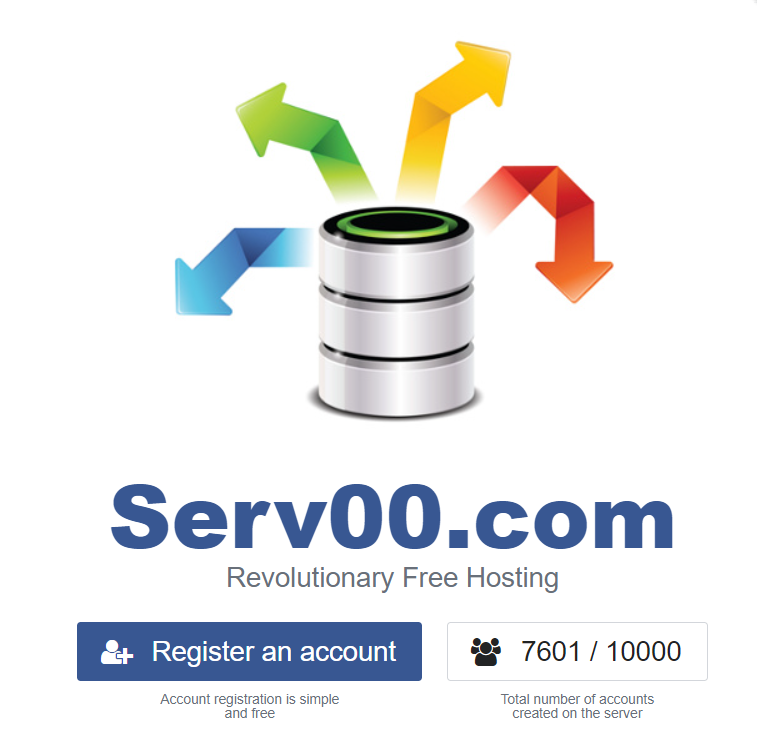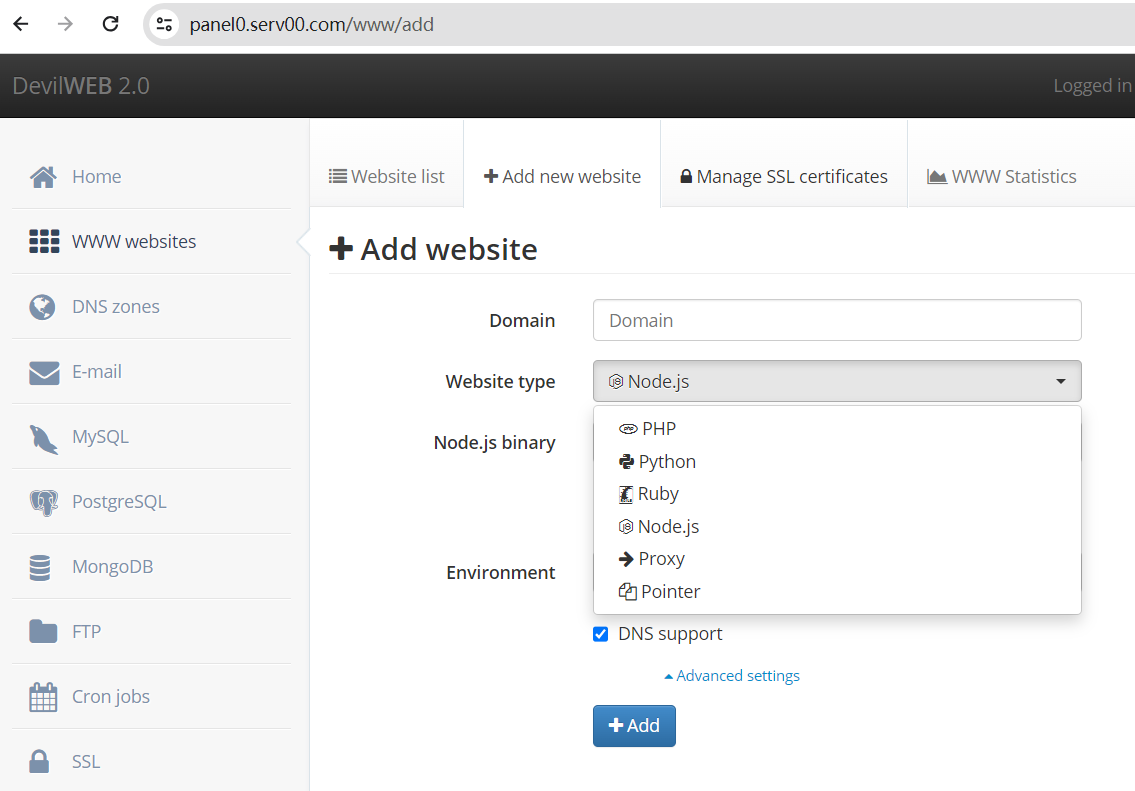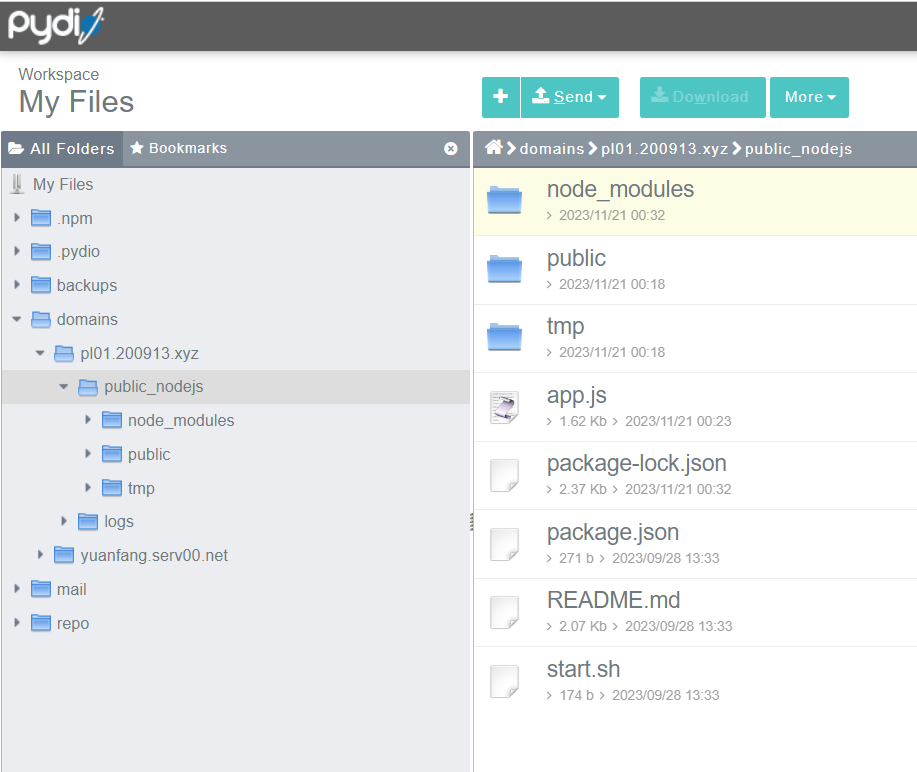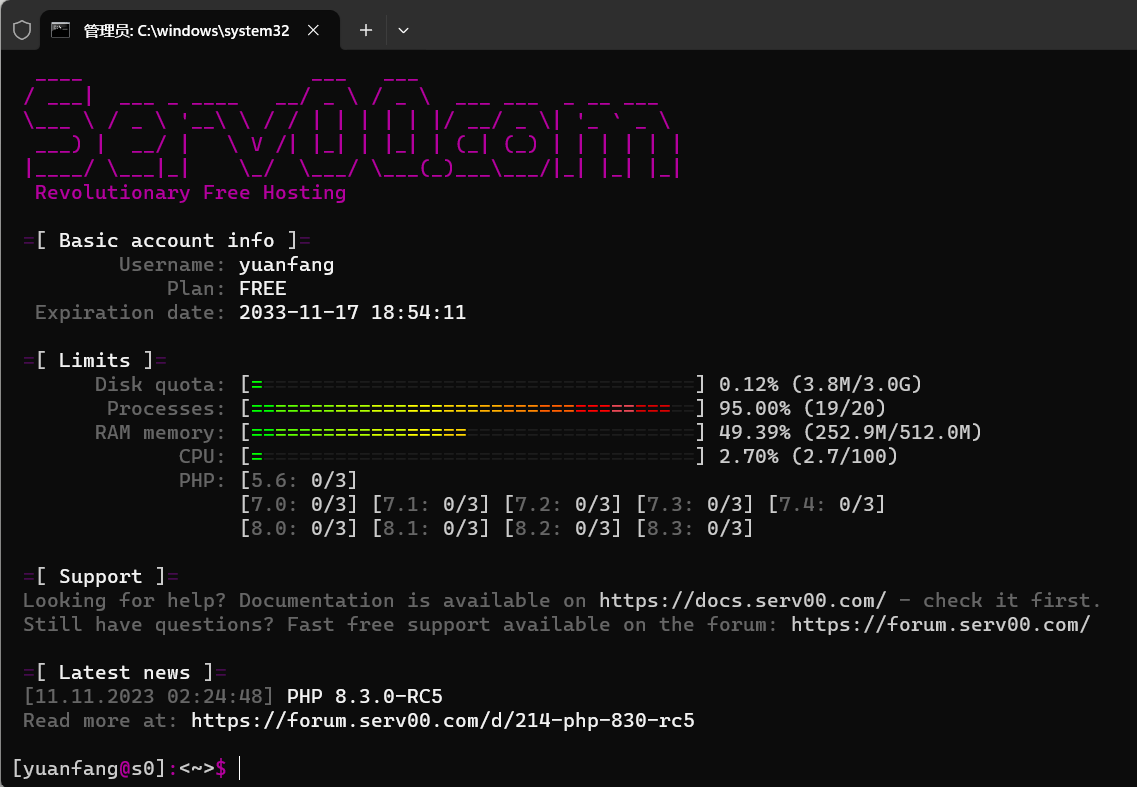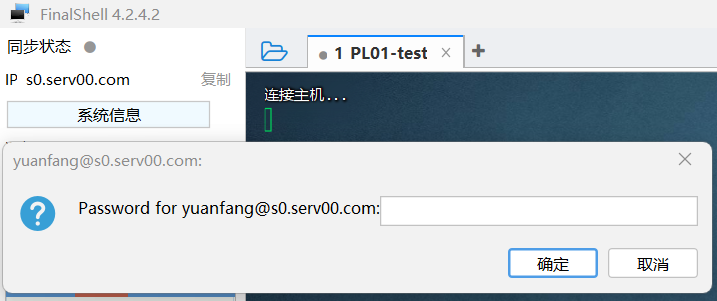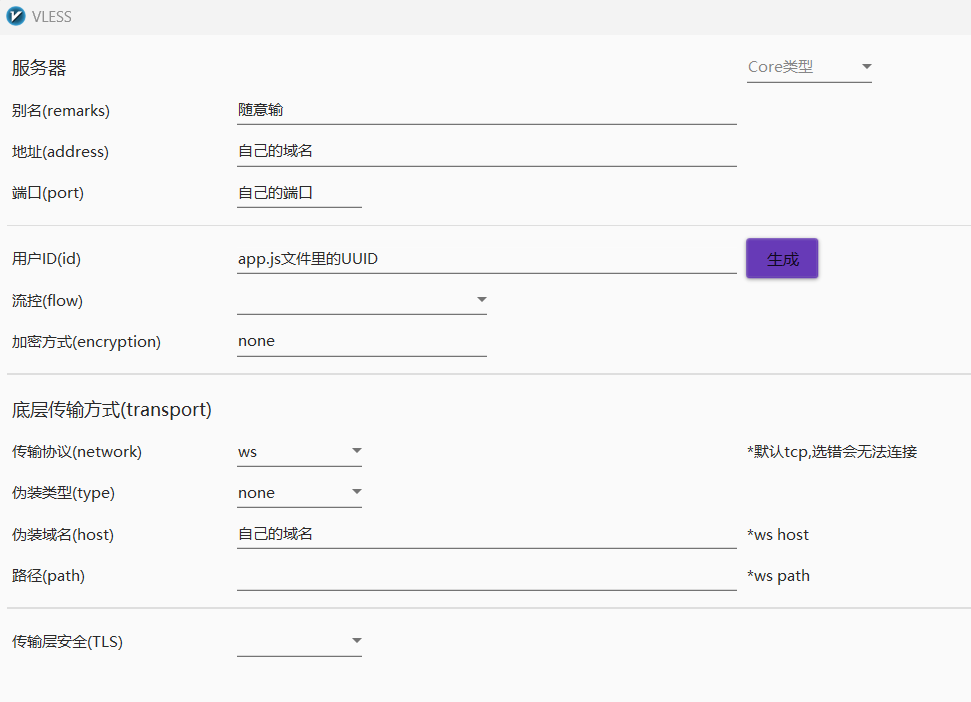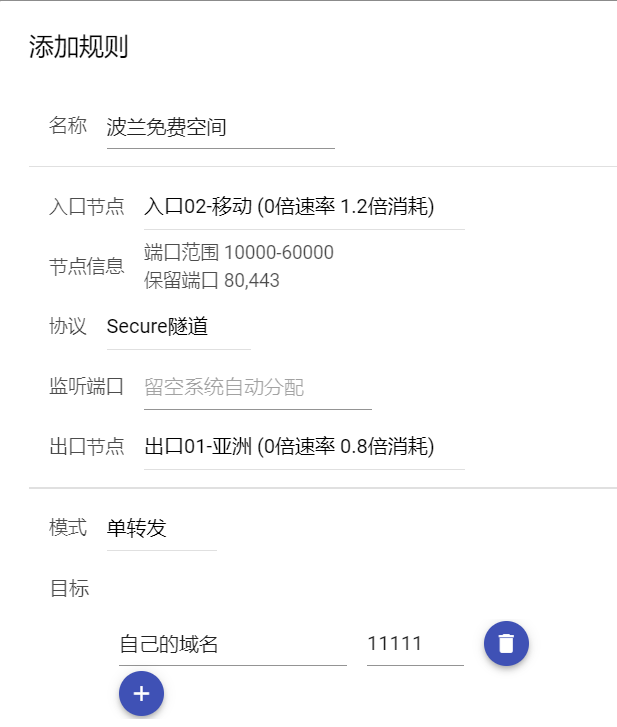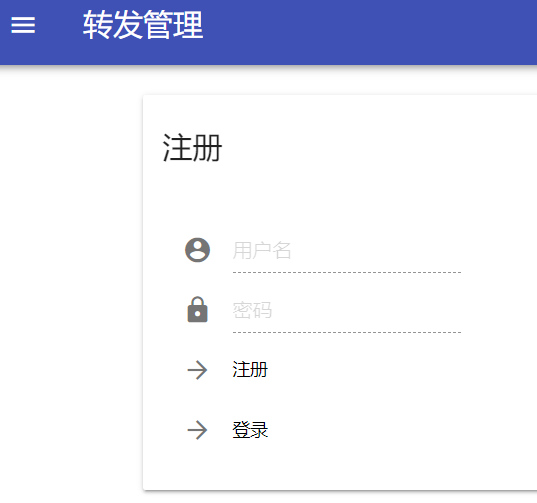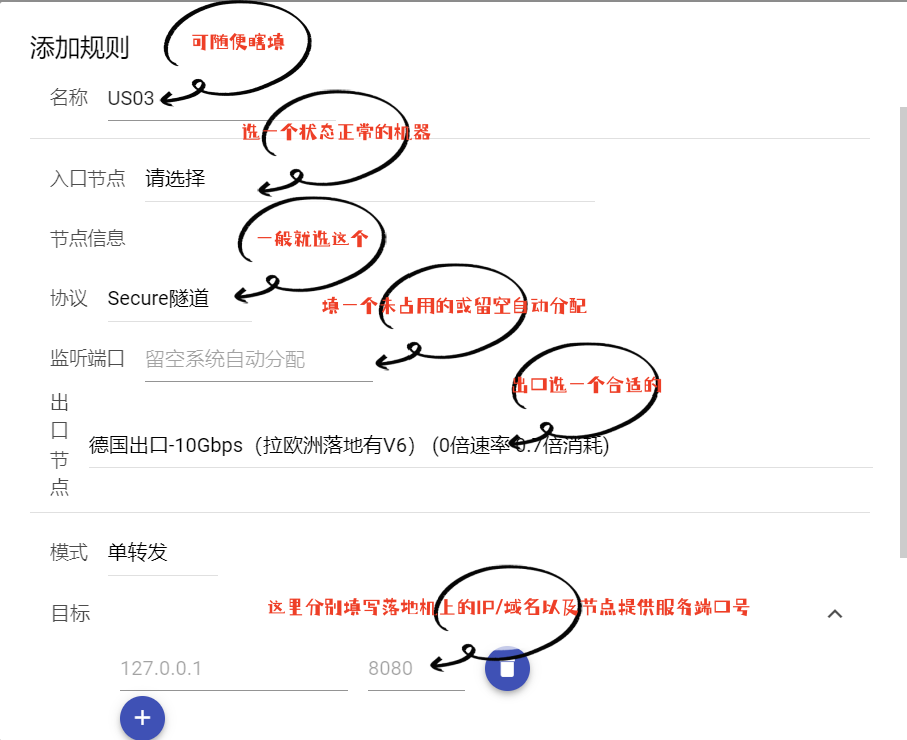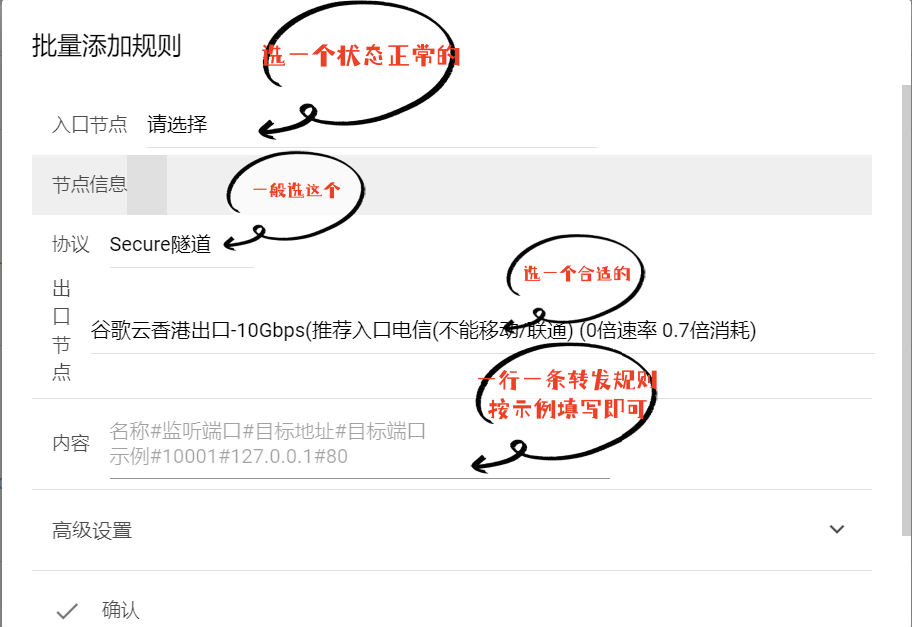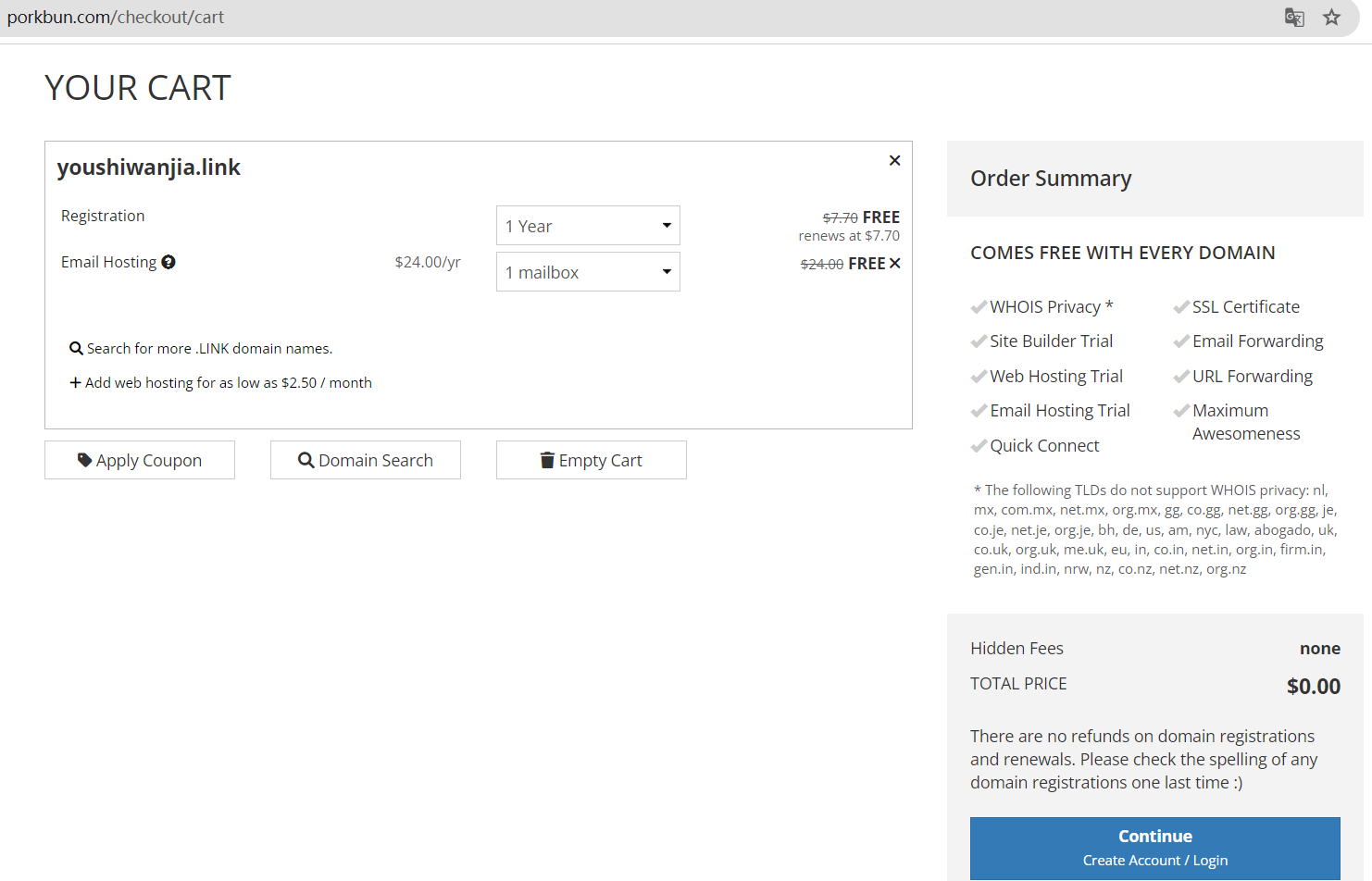2023-11-25越南VPS移动线路实测直连与中转使用对比&推荐一个X-UI面板脚本搭建reality协议节点
本文全程视频演示:https://youtu.be/QwD9RnAdZPQ
请帮忙订阅我的油管频道:https://youtube.com/@youshiwanjia
以及TG通知频道:https://t.me/wanjia321
还是昨天视频里说的那台越南VPS,系统无论你习惯使用centos还是ubuntu、debian,都建议不要选择最新版本,我前天拿到机器时默认系统是debian12版本,我使用finalshell软件SSH连接机器是正常的,但用我的一台转发面板机器就一直连接不上,折腾好长时间最后更换为debian11版本后正常了。
1、SSH连接上机器后先安装curl命令行工具+支持reality协议的X-UI面板,以下脚本我是在debian11系统使用,安装过程中设置好面板的登录用户名、密码以及端口号
apt update
apt install curl
bash <(curl -Ls https://raw.githubusercontent.com/FranzKafkaYu/x-ui/master/install.sh)
2、安装完成后可随时输入:x-ui调出管理菜单开启BBR加速,或者使用其它的BBR加速脚本开启也可,例如
bash <(curl -Lso- https://git.io/kernel.sh)
3、登录X-UI面板,先将xray版本切换为v1.8.0以上,默认显示v1.7.5是不支持reality协议的,我这里选择切换为v1.8.6演示,然后添加入站节点,选择使用vless--reality协议,将节点导入代理软件中测试直连是否能正常使用
4、转发面板里添加一条转发规则至这个落地节点端口,分别对比移动网络直连和中转后的网速情况,我这边只看三项对比,两个测速网站+油管2K视频播放码率
fast.com--此网站应该是多线程测速,主要用于测试观看奈飞的网络体验
speedtest.net--测试本地到离落地机最近的节点上下行速度